差出人セーフリストを管理するには
迷惑メールを管理する
最終更新日時:2013/08/29 21:50:22
差出人セーフリストは、一括登録したり、エクスポートしたりできます。セーフリストに登録したいメールアドレスのリストがある場合、そのリストをインポートすることで素早く登録できます。[ホーム]タブの[削除]グループの[迷惑メール]をクリックして、[迷惑メールのオプション]を選び、[差出人セーフリスト]タブを開いて操作します。
はじめに
差出人セーフリストは、一括登録したり、エクスポートしたりできます。セーフリストに登録したいメールアドレスのリストがある場合、そのリストをインポートすることで素早く登録できます。
差出人セーフリストファイルは、1行ずつメールアドレスを入力したテキストファイルです。ドメインレベルのセーフリストの場合は@以降を入力します。
セーフリストの電子メールアドレスを1行ずつ改行したテキストファイルを用意しておく
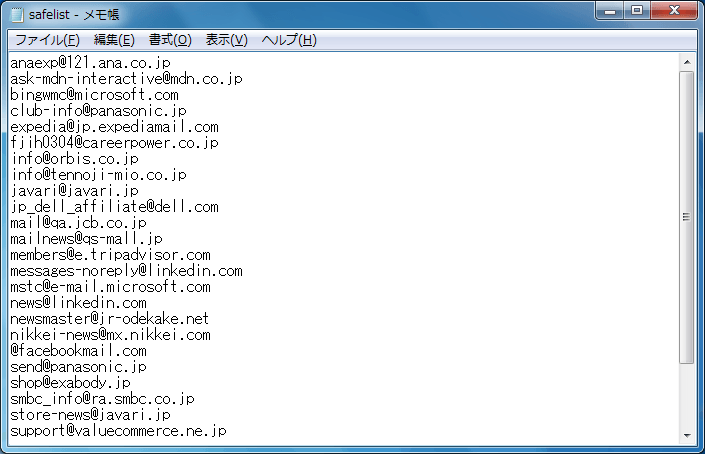
差出人セーフリストを一括登録する
- [ホーム]タブの[削除]グループの[迷惑メール]をクリックして、[迷惑メールのオプション]を選択します。
![[迷惑メールのオプション]ダイアログボックスを表示します。迷惑メールの処理に関する設定ができます。 迷惑メールのオプション](images/22-2.png)
- [迷惑メールのオプション]ダイアログボックスの[差出人セーフリスト]タブを開きます。
- [ファイルからインポート]ボタンをクリックします。
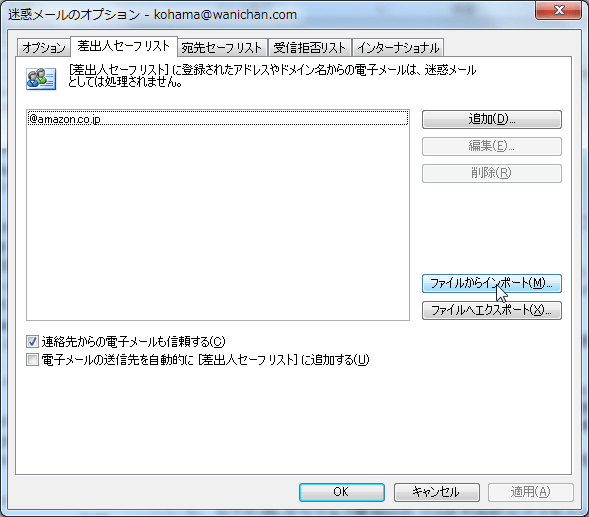
- セーフリストのテキストファイルを選択して[開く]ボタンをクリックします。
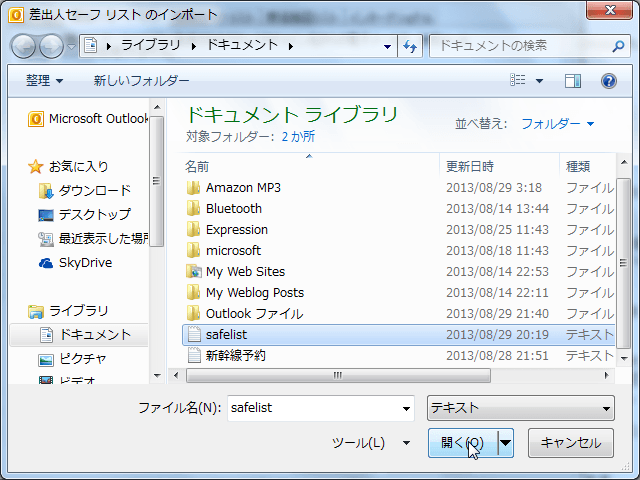
- 差出人セーフリストが一括登録されたことを確認して[OK]ボタンをクリックします。
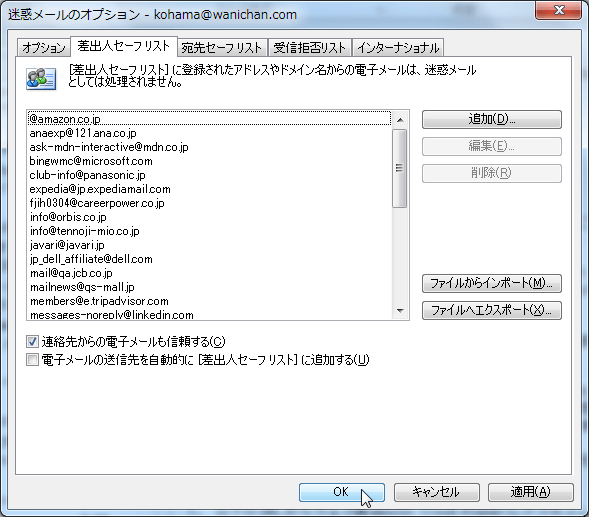
差出人セーフリストをエクスポートする
- [ホーム]タブの[削除]グループの[迷惑メール]をクリックして、[迷惑メールのオプション]を選択します。
![[迷惑メールのオプション]ダイアログボックスを表示します。迷惑メールの処理に関する設定ができます。 迷惑メールのオプション](images/22-2.png)
- [迷惑メールのオプション]ダイアログボックスの[差出人セーフリスト]タブを開きます。
- [ファイルからエクスポート]ボタンをクリックします。
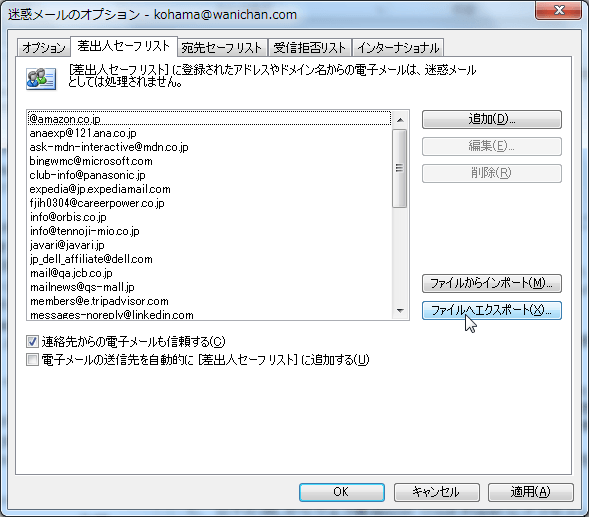
- 保存先、ファイル名を指定して[保存]ボタンをクリックします。
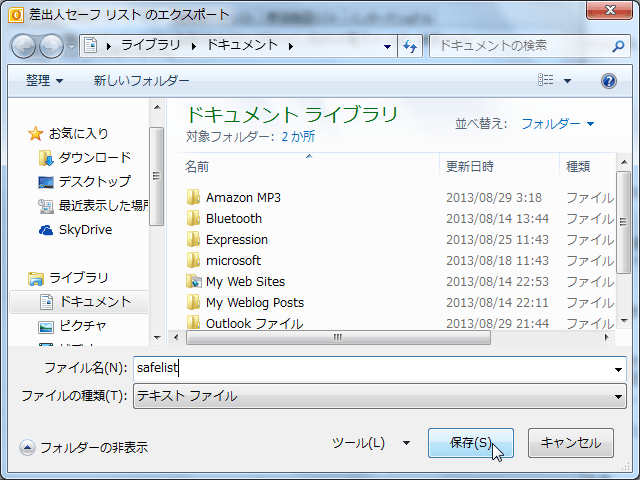
スポンサーリンク
INDEX
コメント
※技術的な質問はMicrosoftコミュニティで聞いてください!

